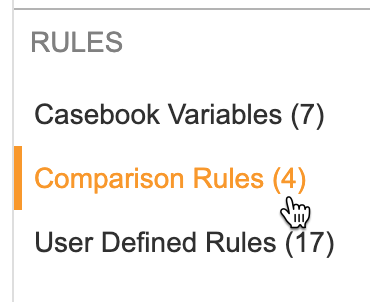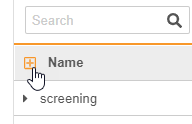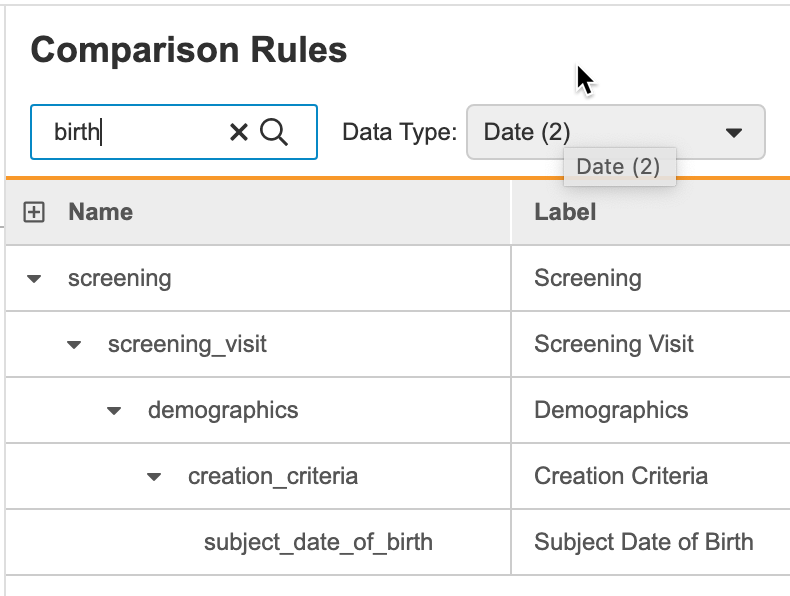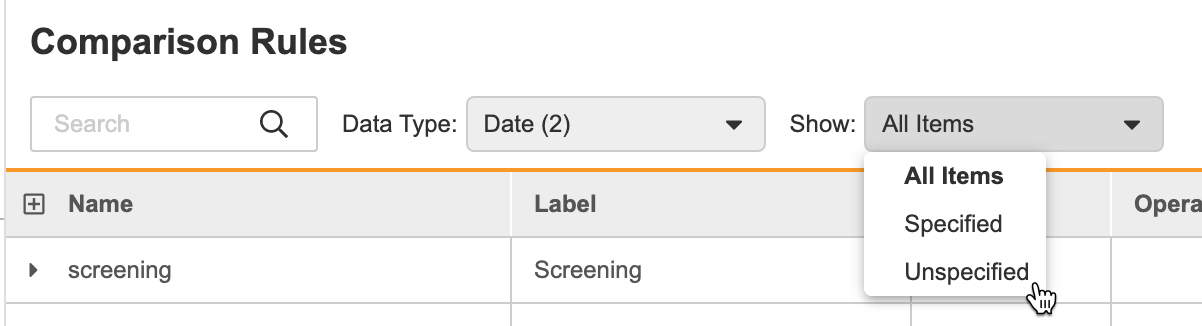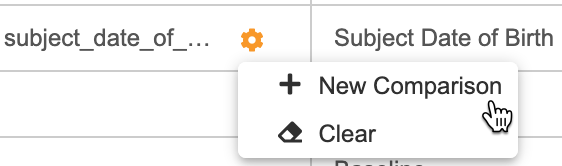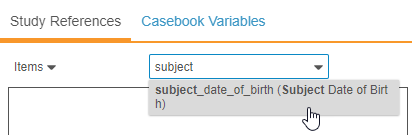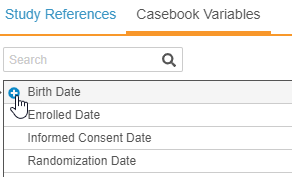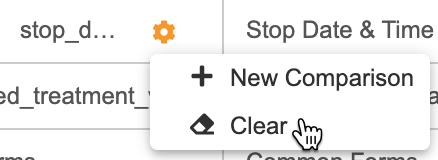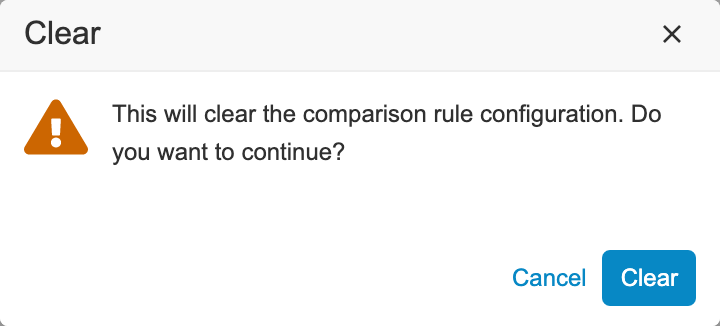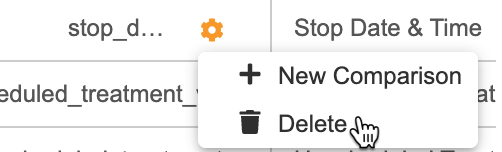比較ルール (V1)
20R2 以降
スタジオには、ルールエディタでルール式を記述することなく、簡単な日付比較ルールを構築するために使用できる日付比較コンフィギュレータが用意されています。日付比較コンフィギュレータは、試験内のすべての日付および日付時間品目のツリービューです。
比較コンフィギュレータで作成されたルールは、すべてクエリアクションを使用します。各オペレータータイプには、標準的なクエリメッセージが用意されていますが、クエリメッセージにカスタムテキストを指定することもできます。詳しくは、利用可能なオペレーターの表をご覧ください。
比較コンフィギュレータを使って、繰り返しのある 2 つの日付 (繰り返しのある品目グループ、フォーム、イベントグループ内の品目) を比較するルールを作成しないでください。これらの 2 つの日付を比較する必要がある場合は、ルールエディタでルールを記述します。
比較ルールバージョン: このページの内容は、2025年4月の25R1リリース以前の比較ルール機能について言及しています。スタディが25R1リリース後に作成された場合は、 比較ルール(V2)。
前提条件
比較ルールコンフィギュレータは、20R2 (2020 年 8 月) リリース以降に作成された試験でのみ利用可能です。これらの試験では、CDMS データモデルのバージョン 2 が使用されています。詳細は Veeva のサービス担当者までお問い合わせください。
CDMS 試験デザイナー標準ロールを持つユーザは、デフォルトで下記のアクションを実行することができます。組織がカスタム治験の役割を使用する場合、ロールには以下の権限が付与されている必要があります:
| タイプ | 権限ラベル | 制御 |
|---|---|---|
| 標準タブ | Studio タブ | Studio タブへのアクセス権限 |
| 機能権限 | 治験のデザイン | Studio から治験デザイン定義と治験スケジュールを作成する権限 |
治験に制限付きデータが含まれている場合、それを閲覧するには制限ありデータアクセス権限が必要です。
試験の役割について詳しくご確認ください。
日付比較コンフィギュレータにアクセスする
日付比較コンフィギュレータにアクセスするために、スタジオで試験に移動します。次に、ナビゲーションパネルで、比較ルールをクリックします。
比較ルールを表示する
日付比較コンフィギュレータは、試験内のすべての日付および日付時間アイテムをツリーとしてリストします。このツリーを展開したり折りたたんだりして、特定のレコードを探し出すことができます。
レコードを展開または折りたたむには、キャレット (および ) をクリックします。また、ヘッダーの展開 () および 折りたたみ () をクリックすることで、ツリー全体を展開したり折りたたんだりすることができます。
ツリーの中から特定の比較を検索できます。検索バーに検索用語を入力します。Vault は、2 文字以上入力すると、入力した通りに検索してくれます。検索をクリアしてツリー全体の表示に戻るために、検索バーのクリア () をクリックします。
ツリーをフィルタリングして、指定した比較を持つアイテムまたは持たない品目のみを表示できます。
デフォルトでは、Vault はすべての日付タイプアイテムを表示します。日付タイプ品目を表示するために、データタイプに日付時間を選択します。日付タイプ品目のリストに戻るために、日付を選択します。Vault では、フィルターオプションと並んで、各タイプの行数が表示されます。
比較ルールを作成する方法
比較ルールを作成するには:
- 試験のスタジオ>比較ルールに移動します。
-
任意の作業: 日時タイプの品目にルールを作成する場合、日付タイプで日時を選択してください。それ以外の場合は、日付のままに設定します。
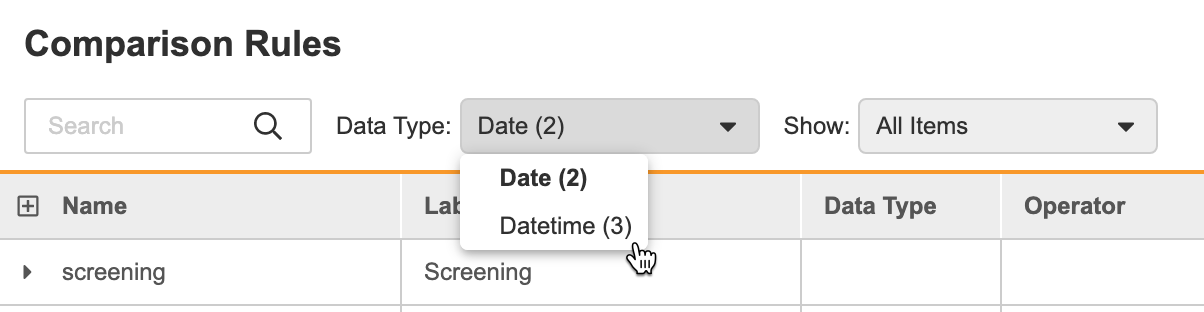
- ツリービューで、比較したい品目が表示されるまでレコードを展開します。
- レコードがすでに比較ルールを持っている場合:
- 演算子を選択します。オペレーターのリストは以下をご覧ください。
- 比較対象に試験参照を追加する方法:
- 試験参照パネルで、品目またはイベントの名前またはラベルの入力を開始します。Vault が検索を開始するためには、最低でも 2 文字以上入力する必要があることに注意してください。Vault は、ケースブックのスケジュールを通して品目が使用されているすべての場所で、一致するすべての品目を返します。
- 比較対象フィールドに参照先を追加するために、試験参照をクリックします。
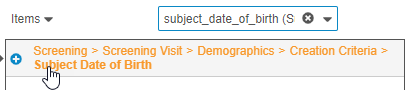
また、試験参照を選ぶのではなく、ケースブックの変数を利用することも可能です。手順 7 に進んでください。
- 比較対象のケースブック変数を追加する方法:
- 任意の作業: 比較対象の品目、イベント、ケースブック変数を選択した場合、削除 () をクリックし、新しいものを選択することで、その品目を置き換えることができます。
- 任意の作業: クエリメッセージに独自のテキストを使用する場合、クエリテキストの上書きに入力してください。それ以外の場合は空白にして、選択したオペレータ (以下の利用可能なオペレータの表に記載) に基づく標準のクエリメッセージを使用します。
- クリックでレコード行から出ます。これにより、Vault は変更を保存するよう促されます。保存する際に、Vault はルール名を生成します。
&日時未定: Vault は、未知数を許容する日付やデータタイムに対して、MinDate() および MinDateTime() 関数を自動的に適用します。
比較ルールを削除する方法
各品目には、デフォルトで 1 つの比較行があります。その品目に複数のルールがある場合、その品目には複数の行があります。最初の行については、既存の比較をクリアして削除したり、別の比較に置き換えたりできます。その品目に対して複数の比較行を作成した場合、最初の行以降の行を削除できます。任意の行の内容をクリアして、そのルールを他のルールに置き換えることができます。
比較ルールを削除するには:
Vault は、ルール設定を削除します。この変更は、開発環境では直ちに適用され、その他のすべての環境タイプでは、次回の展開から適用されます。
複数のルールがある行から比較を削除する方法:
Vault は、ルール設定を削除します。この変更は、開発環境では直ちに適用され、その他のすべての環境タイプでは、次回の展開から適用されます。
利用可能なオペレーター
使用できるオペレーターは下表の通りです。各オペレーターは、標準的なクエリメッセージを持っています。比較ルールの作成時にクエリテキストの上書きフィールドにクエリテキストを入力することで、代わりにカスタムクエリメッセージを使用できます。
| 演算子 | クエリメッセージ |
|---|---|
| 次の値より後にできません: | 品目ラベルは、比較対象ラベルの後にはできません。 |
| 次の値以降にできません: | 品目ラベルは、比較対象ラベルと同じかその後にはできません。 |
| 次の値より前にできません: | 品目ラベルは、比較対象ラベルの前にはできません。 |
| 次の値以前にできません: | 品目ラベルは、比較対象ラベルと同じかその前にはできません。 |
| 次の値にできません | 品目ラベルは、比較対象ラベルと同じにはできません。 |
| 次と等しい必要がある | 品目ラベルは、比較対象ラベルと同じにする必要があります。 |